Instalacja ownCloud (CentOS).
ownCloud to darmowe oprogramowanie chmury do przechowywania i współdzielenia plików.
Dystrybucja: CentOS 7
Przygotowanie środowiska.
wskazówka
Wymagania! ownCloud wymaga Apache, PHP oraz bazy danych. Jeśli nie masz zainstalowanej którejkolwiek z tych usług przejdź najpierw powiązane artykuły.
- W pierwszej kolejności logujemy się do swojego VPS po SSH np. za pomocą puTTy, na domyślny port
22i użytkownikaroot - Instalujemy dodatkowe rozszerzenia PHP:
yum install php php-mbstring php-gd php-mcrypt php-pear php-pspell php-pdo php-xml php-mysqlnd php-process php-pecl-zip php-xml php-intl php-zip php-zlib -y
- Po zainstalowaniu dodatkowych rozszerzeń dla PHP restartujemy usługę Apache poleceniem:
service httpd restart
- Tworzymy nowe repozytorium dla ownCloud
nano /etc/yum.repos.d/owncloud.repo
- Wklejamy tam poniższy kod i zapisujemy plik:
[ce_10.1]
name=wnCloud Server Version 10.1.x (CentOS_7)
type=rpm-md
baseurl=http://download.owncloud.org/download/repositories/production/CentOS_7
gpgcheck=1
gpgkey=http://download.owncloud.org/download/repositories/production/CentOS_7/repodata/repomd.xml.key
enabled=1
- Następnie sprawdzamy i odświeżamy listę repozytoriów poleceniami:
yum repolist
yum clean expire-cache
Wynik:
[root@adamhitme ~]# yum repolist
Loaded plugins: fastestmirror
Loading mirror speeds from cached hostfile
ce_10.1 | 2.6 kB 00:00:00
ce_10.1/primary_db | 7.3 kB 00:00:00
repo id repo name status
base/7/x86_64 CentOS-7 - Base 10072
ce_10.1 wnCloud Server Version 10.1.x (CentOS_7) 2
epel/x86_64 Extra Packages for Enterprise Linux 7 - x86_64 13625
extras/7/x86_64 CentOS-7 - Extras 498
remi-php73 Remi's PHP 7.3 RPM repository for Enterprise Linux 7 - x86_64 428
remi-safe Safe Remi's RPM repository for Enterprise Linux 7 - x86_64 4453
updates/7/x86_64 CentOS-7 - Updates 2542
repolist: 31620
[root@adamhitme ~]# yum clean expire-cache
Loaded plugins: fastestmirror
Cleaning repos: base ce_10.1 epel extras remi-php73 remi-safe updates
12 metadata files removed
[root@adamhitme ~]#
Instalacja ownCloud.
- Instalujemy ownCloud poleceniem:
yum install owncloud -y
- Tworzymy bazę danych dla ownCloud, w tym celu używamy polecenia
mysql -u root -pi podajemy nasze hasło główne do bazy danych:
create database mojadbowncloud;
- Pozostając w linii komend mySQL wymyślamy sobie hasło 'wymyslone-haslo' i tworzymy z nim użytkownika naszej bazy danych dla ownCloud:
create user 'ownclouduser'@'localhost' identified BY 'wymslone-haslo';
grant all privileges on mojadbowncloud.* to ownclouduser@localhost;
flush privileges;
quit
Finalizacja instalacji.
- Następnie uruchamiamy przeglądarkę internetową i wpisujemy
http://<adres IP serwera>/owncloud - Wyświetli nam się okno konfiguracyjne ownCloud gdzie podajemy (1) nowy login administratora oraz hasło
- Rozwijamy sekcję (2) "Zasoby dysku & Baza danych"
- ownCloud może korzystać z sqlLite ale ponieważ dysponujemy serwerem mySQL (MariaDB) korzystanie z niego będzie efektywniejsze, w tym celu podajemy dane do bazy danych, które utworzyliśmy we wcześniejszym kroku
- Na koniec klikamy w (5) "Zakończ konfigurację"
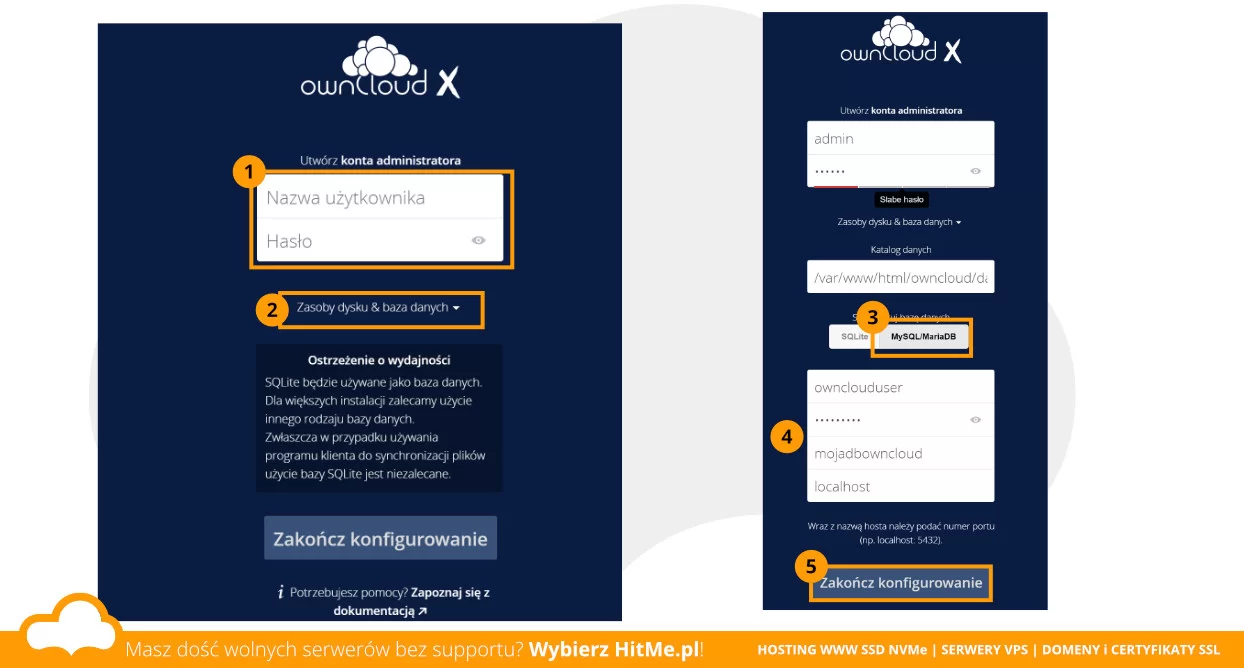 ownCloud. Zakończenie instalacji. Konfiguracja użytkownika i bazy danych.
ownCloud. Zakończenie instalacji. Konfiguracja użytkownika i bazy danych.
- Po zakończeniu operacji zostaniemy przeniesieni do formularza logowania użytkownika gdzie podajemy naszego utworzonego użytkownika (1)
adminoraz jego hasło, po wprowadzeniu danych logowania i kliknięciu [enter] lub strzałkę oczom naszym ukaże się Panel ownCloud
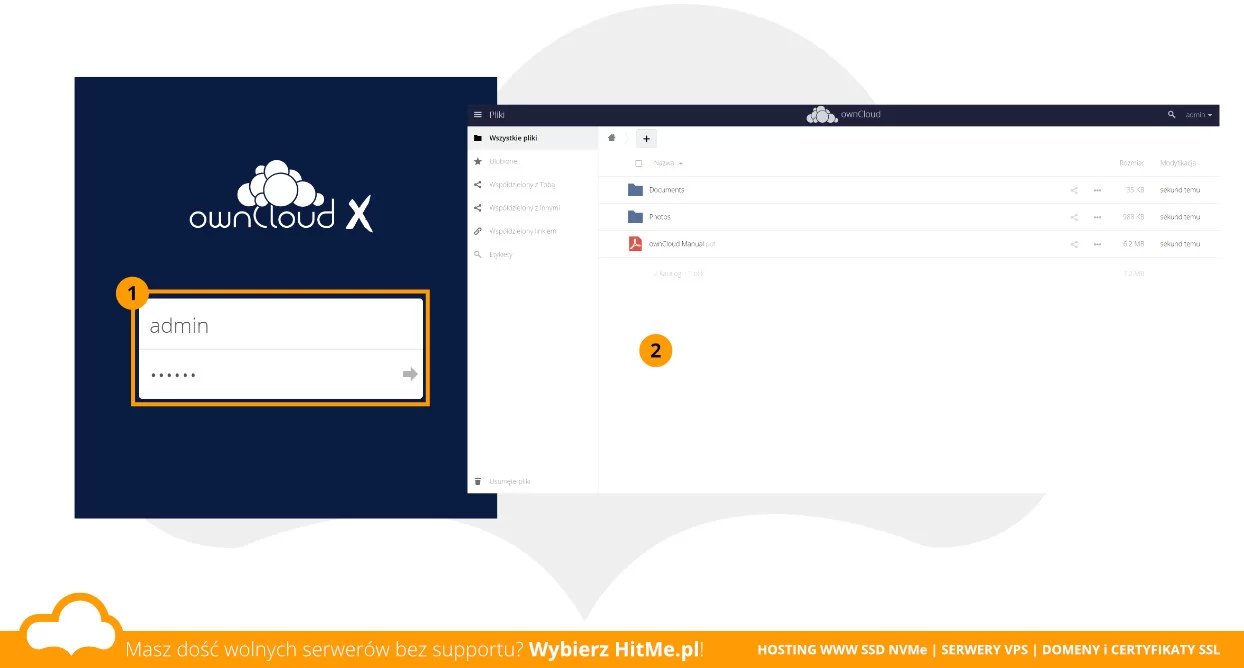 ownCloud. Logowanie i panel.
ownCloud. Logowanie i panel.
Gotowe. Więcej opcji konfiguracji samego panelu jest dostępnych w oficjalnej dokumentacji oprogramowania pod adresem https://owncloud.com/contribute/documentation/